WorkFlowyとの出会い
今年1月、オンラインのブロガー勉強会に参加しました。Googleハングアウトで参加者と交流し、とても有益な会でした。
その時にアウトライン・プロセッサー「WorkFlowy」のことを知り、早速導入しました。使い方が分からなかったので、入門書もすぐ購入。
WorkFlowyに特化した入門書はもう1冊出ています。
原稿の下書きに使いやすく、思考整理もできるWorkFlowy
ブログエントリーの下書き、アイデアの整理、作業手順の構築など、いろんな用途でWorkFlowyを使うようになりました。
(WorkFlowyという名前は以前に聞いたことあったけど、何をするモノか知らなかったのです)
例えばブログエントリーの下書きを書く時、こんな手順でやってました。
◆「Flickr」や「GettyImages」など画像共有サイトのリンクや、「ヨメレバ」「カエレバ」の商品リンクなどはHTMLタグをそのままWorkFlowyに貼り付ける。
◆下書きが完了したら、全てを「MarsEdit」に貼り付ける。
◆文章の調整などが完了したら、MarsEditからWordPressに送信。
◆ブログ公開
WorkFlowyに画像や商品リンク、HTMLタグなどを書いておけば、下書きをMarsEditに書き出す(コピー&ペーストする)ことで、リンクやHTMLタグがすぐ反映されてプレビュー表示できますので、とってもラクです。
なんでもっと早くWorkFlowyに出会わなかったんだろうと思ったくらいWorkFlowyをしばらく愛用していたのですが、問題が生じました。
無料アカウントの500行では全然足りない
WorkFlowyは無料アカウントだと月に500行まで利用できます。これが有料アカウントだと無制限になります。
使ったことのない人は「500行ってどのくらい?」と、あまりピンときませんよね。私も最初は500行がどのくらいなのか想像できませんでした。
文章のボリュームにもよりますが、たぶんブログ記事を毎日更新してるブロガーさんであれば、500行で1ヶ月は持たないと思います(使い方を工夫すれば持つかもしれません)。
私は毎日更新してるわけじゃないし、たとえば思考整理の時はWorkFlowyではなく「XMind」など別のツールも併用していたので、今年の前半は月あたり500行の制限内でなんとか大丈夫でした。
それでもですね、使う頻度が増えていき、どんどん行数を消費していくと、500行まであとどのくらいなんだろうという残りが気になり始めて、それがすごく精神的にイヤでした。
今年の6月からサッカーの国際大会「EURO2016」の全試合レビュー記事を書き始めたんですよ。
そのEUROのレビューも全てWorkFlowyで下書きしてたのですが、レビュー5日目で500行を超えちゃいました。
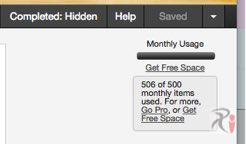
▲ 5日目の試合レビューを書いてる途中で上のような表示になりました。506行。
大会は1ヶ月間もあるのに、たったの5日間で使えなくなったんですよ。これからレビューの下書きどうすんだよ…って途方に暮れました。
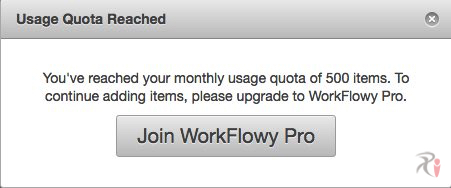
▲ 500行を超えたから今月はもう使えないよ、Proアカウントにしてみる? という誘惑ダイアログが何度も何度も表示されました。
Proアカウントは年額49ドル、月額だと4.99ドル。2016年7月初旬の為替レートだと1ドル100円前後なので、今なら約5,000円くらいですかね。
WorkFlowyはとても便利だったから、こういう場合に「迷わずProアカウントに移行しよう」と決意する人は多いはず。
私自身、EUROのレビューを書き始める前から「月に500行じゃ無理だな」と予測できてたので、年49ドルのProアカウントに移行しようかな、と少し考えた時期もありました。
しかし私はWorkFlowyのProアカウントに移行せず、OmniOutlinerを購入するという道を選びました。衝動的ではなく、以前から十分考えて計画していたことです。
ちなみに、OmniOutlinerにも高機能のPro版ってのがあります。こちらは通常版より値段も高いし、機能を比較してみたけど特に欲しいなって機能はなかったので、私は通常版にしました。
OmniOutlinerを購入した理由
「アウトライン・プロセッシング入門」を読んでWorkFlowyの使い方を学習したのですが、この本を読んでて気になる部分がありました。
アウトライナーを利用した文章の書き方や整理方法などを解説する箇所で、本の中では図を用いて解説をしているのですが、その図はWorkFlowyではなくOmniOutlinerを用いているものが大半です。
つまり筆者さんは「今回の例をOmniOutlinerの画面で説明しますね」と書いてる箇所が多かったんです。
この本を読み終えた時点で「WorkFlowyって便利だな!」と確かに思いましたが、同時に、いやむしろ「OmniOutliner結構良さそうだな!」のほうに興味が傾いてました。
WorkFlowyのProアカウントは年間で約5,000円。OmniOutlinerのアプリを購入するほうが値段は高いです。
しかし、Proアカウントは毎年その5,000円を支払い続けないといけない。OmniOutlinerは1回支払えば追加料金なしで思う存分、無制限に使用できます。
あとは、同じOmniグループの「OmniFocus」を愛用してるってのもOmniOutlinerを欲しいなと思った理由の一つでした。
今やOmniFocusがないと生活が回らないってくらい重宝してるので、同じ会社の製品なら安心だという信頼感があります。
これだけ条件が揃えば、私の性格的に迷う理由は何もありません。無料アカウントの500行をオーバーした翌日、すぐにOmniOutlinerを購入しました。(すぐ買わないとEUROのレビュー下書きできないって現実的な問題もあったし)
OmniOutlinerは2週間無料で試用もできる
OmniOutlinerは、OmniFocusと同じく、Mac App Storeの他にOmni Groupの公式サイトからも購入できます。
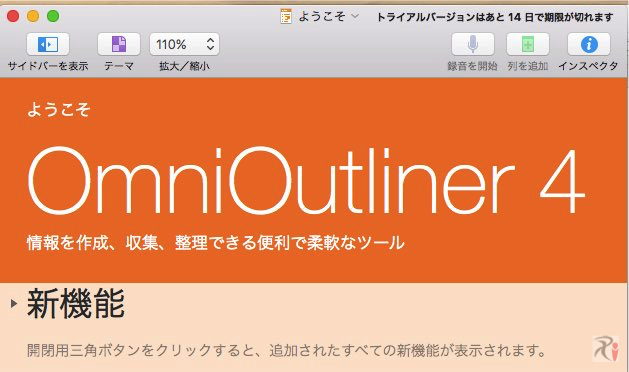
▲ Mac App StoreからOmniOutlinerを購入した場合はいきなり使えますが、公式サイトからOmniOutlinerをインストールすると、まずは「無料お試し版」として認識されます。このままでも14日間は無料で全ての機能を使えます。
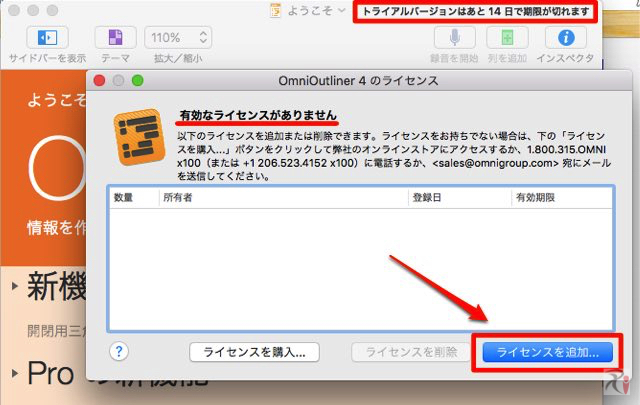
▲ PayPalなどを使って公式サイトから購入が完了している場合は、登録したメールアドレスにライセンス情報が送信されています。
「有効なライセンスがありません」と表示されたら「ライセンスを追加」ボタンを押し、送信されてきたメールに記載されているライセンスコードを登録しましょう。
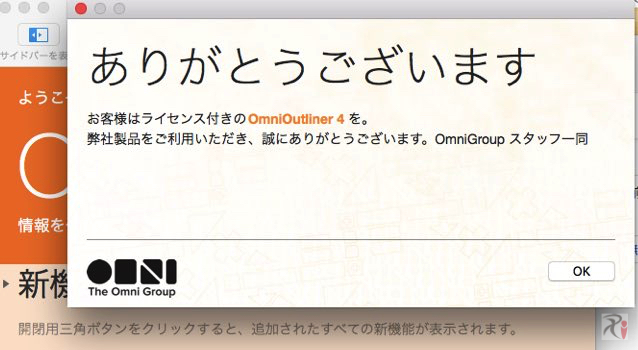
▲ ライセンスコードの登録完了。「トライアルバージョンはあと○○日」という表示も消えます。
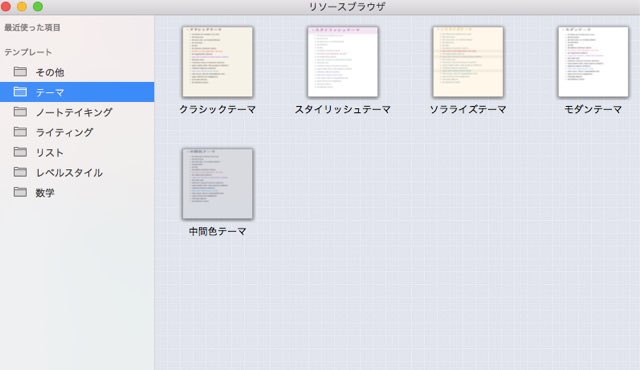
▲ OmniOutlinerは多くのテンプレートが用意されており、自分の好みに応じたフォーマットでアウトラインを作成することができます。
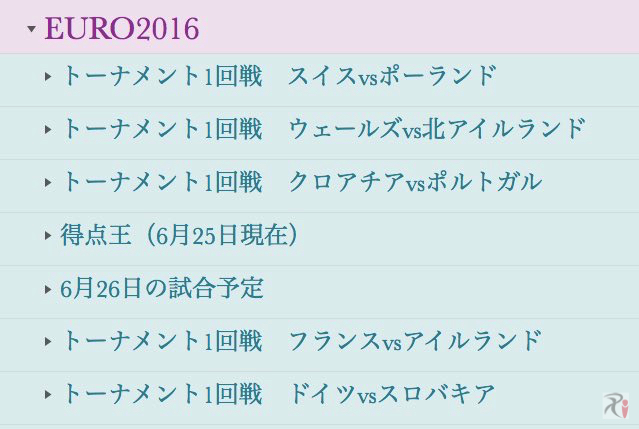
▲ 基本的な使い方はWorkFlowyとほとんど同じ。大項目を付けて、その下に階層を設けて中項目、小項目といった使い方もできますし、チェックボックスを先頭に付加して「これは終わった・終わってない」とチェックすることもできます。
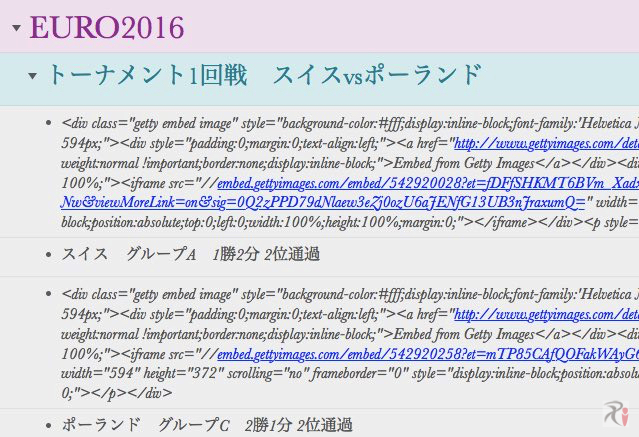
▲ 階層を上や下に移動させる操作はtabキーだけで簡単にできます。これもWorkFlowyと同じ。
行を別の場所に移動させたり、まとめて階層を上下させるというWorkFlowyでの基本的な動作もOmniOutlinerで同様に出来ます。
OmniOutlinerは1つのファイルとして保存ができるので、複数の作業やプロジェクトなどでアウトライン・プロセッサーを識別しやすいように分割し、各フォルダに保存して管理すると分かりやすいです。
ブレインストーミングのツールとしても優秀
OmniOutlinerはブレインストーミングのツールとしても優れています。
私がブレインストーミングやマインドマップのツールとして愛用しているのは「Xmind」や「lino」ですが、最近はOmniOutlinerでブレインストーミングをする機会が増えてます。
「lino」はWebのボード上に付箋を貼るWebサービス。職場などでホワイトボードに付箋などを貼ってブレインストーミングするのと同じ感覚で利用でき、視覚的に大変見やすく、グループ化も分かりやすいというメリットがあります。
その一方、頭の中で混乱しているアイデア、閃き過ぎて飽和状態になってるアイデアなどを思い付くままババババーっと一気に文字化させたい時はlinoだと効率が落ちます。(連続入力に手間がかかるので)
「XMind」はスピード感のある入力が可能なので、前述した「ババババーっと思い付くことを一気に文字化したい」場合は「lino」よりも便利です。
OmniOutlinerもXMindによく似ていて、スピーディーに次から次へと入力ができるし、グループ化や階層化も簡単にできるので、頭の中を整理したい時に使うと効果を発揮します。
これはOmniOutlinerだけでなくWorkFlowyでも同じ使い方ができます。しかし前述した通り、WorkFlowyは無料アカウントだと500行という制限があるので、頻繁に大量にブレインストーミングをしたい場合はProアカウントにするかOmniOutlinerを購入したほうがいいでしょう。
りくま ( @Rikuma_ )的まとめ
月が変わって7月になり、WorkFlowyの利用制限はクリアされて再び500行を入力できるようになっていますが、最近はOmniOutlinerしか使っていません。とても気に入りました。
ただ、OmniOutlinerよりWorkFlowyのほうが便利だよって機能もあります(1つの階層にフォーカスできたり、書き出し時に余計な空白文字を加えなかったり)。
なので「もうWorkFlowyは使わないよ〜」とは全然思っておらず、今後もOmniOutlinerと併用していくつもりです。今はEUROレビューでたくさん使うので無制限のOmniOutlinerがイイというだけ。
WorkFlowyは愛用してるけど500行では足りない、Proアカウントどうしようかなとお悩みのユーザーさん、選択肢の一つとしてOmniOutlinerを検討してみる価値はありますよ。


